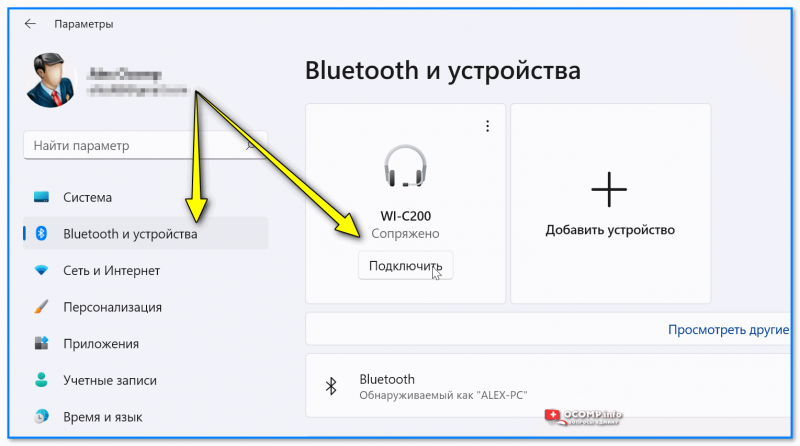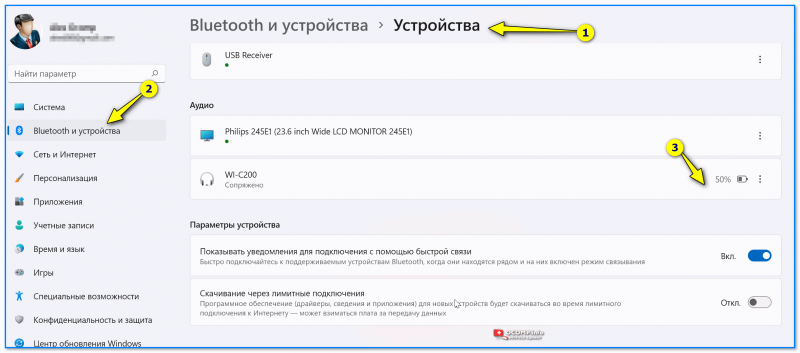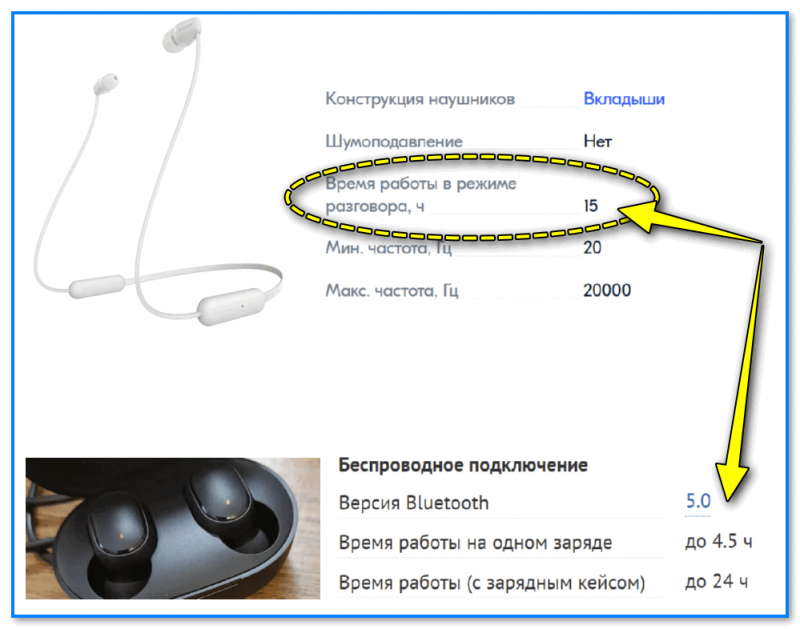Как пользоваться беспроводными наушниками: включать, настраивать и заряжать
Беспроводные наушники уже прочно вошли в моду. И это не удивительно, они компактные, долго держат заряд и подключаются почти к любому устройству, будь то плеер или телевизор. Рассказываем, как пользоваться беспроводными наушниками, чтобы процесс наслаждения музыкой был максимально прост и доступен.

Shutterstock
Приводим простую инструкцию по использованию этого гаджета.
Беспроводные наушники подключаются к мобильным устройствам через Bluetooth. Хранятся они в специальном чехле-зарядке. Сегодня мы расскажем, как настраивать беспроводные наушники разных брендов.
РЕКЛАМА – ПРОДОЛЖЕНИЕ НИЖЕ
Как работают беспроводные наушники?
На сегодняшний день беспроводные наушники — это выбор большинства пользователей. Такая гарнитура считается наиболее удобным способом прослушивания музыки, передачи голоса или просмотра видео со звуком. В первую очередь, за счет отсутствия лишних проводов и кнопок. Принцип работы подобных наушников заключается в получении сигнала «по воздуху». Технологически это работает следующим образом:
- передача через Bluetooth;
- передача по NFC;
- более устаревшие способы (передача через ИК-порт или радиосоединение).
Как включить беспроводные наушники
Чтобы включить наушники, зажми кнопку включения на несколько секунд. В некоторых моделях имеется всего одна кнопка, которая отвечает за все аспекты управления устройством. О том, как подключить беспроводные наушники к телефону, ты можешь в подробностях узнать из отдельной статьи.
РЕКЛАМА – ПРОДОЛЖЕНИЕ НИЖЕ

На беспроводных наушниках обычно имеется лишь одна кнопка, отвечающая за все аспекты управления
Как правильно настроить наушники
Беспроводные наушники можно подключать к любому виду мобильных устройств: смартфону, планшету, ноутбуку, персональному компьютеру. Каждый из них предполагает свой алгоритм подключения. Рассмотрим их особенности.
- Чтобы соединить наушники со смартфоном или планшетом, включи Bluetooth в настройках мобильного устройства, выполни поиск оборудования и выбери в списке свою модель наушников. В следующий раз наушники подсоединятся автоматически.
- Большинство современных ноутбуков имеет функцию Bluetooth – в этом случае алгоритм подключения наушников будет таким же, как в первом пункте.
- Для персонального компьютера следует купить модуль Bluetooth, подключить его в разъём USB и произвести настройку драйверов. Как правило, это происходит автоматически. После того, как Bluetooth устройство будет подключено. Нужно зайти в настройки, открыть вкладку «Устройства Bluetooth», произвести поиск нового оборудования и из выпавшего списка выбрать модель своих наушников.
РЕКЛАМА – ПРОДОЛЖЕНИЕ НИЖЕ
РЕКЛАМА – ПРОДОЛЖЕНИЕ НИЖЕ
Как настроить беспроводные наушники для использования с iPhone
Обычный алгоритм объединения в пару беспроводных наушников и iPhone выглядит так:
- Положи наушники рядом со смартфоном и разблокируй его.
- Нажми кнопку питания на кейсе или наушниках и удерживай, пока индикатор не изменит цвет.
- На экране смартфона должен появиться запрос на подключение.
- Далее следуй инструкциям смартфона.
Как настроить беспроводные наушники для использования с Android
При сопряжении гаджета с устройством, работающим на системе Андроид, выполни следующие шаги:
- Загрузи на смартфон специальное приложение, позволяющее подключить данную модель наушников.
- Нажми кнопку питания и удерживай несколько секунд (по инструкции).
- Когда индикатор начнёт мигать, наушники переключатся в режим соединения.
- В списке устройств на Android выбери наушники и нажми на значок «Подключить».
РЕКЛАМА – ПРОДОЛЖЕНИЕ НИЖЕ
Как настроить беспроводные наушники для использования с ноутбуком или другим устройством по Bluetooth

Беспроводные наушники можно синхронизировать не только со смартфоном, но и с другими устройствами
Если требуется создать пару с ноутбуком, персональным компьютером или другими устройствами, выполняется следующее:
- Нажми кнопку питания на наушниках и удерживайте её до изменения состояния индикатора.
- Открой меню настроек на твоем устройстве.
- Найди в настройках вкладку Bluetooth.
- Выбери в списке обнаруженных устройств свои наушники.
РЕКЛАМА – ПРОДОЛЖЕНИЕ НИЖЕ
РЕКЛАМА – ПРОДОЛЖЕНИЕ НИЖЕ
Возможные проблемы при подключении беспроводных наушников и их решение
Хотя подключение беспроводных наушников это довольно простая процедура, тем не менее могут возникать сложности при настройке и синхронизации устройств.
Нет подключения
Даже если пользователь сделал все по инструкции, гаджет может не появиться в разделе «доступные устройства» на телефоне. В таком случае нужно выполнить следующие действия:
- удостовериться в том, что наушники заряжены;
- заново включить Bluetooth;
- перезагрузить смартфон и гарнитуру
- проверить подключенные устройства и отключить ненужные;
- проверить, не подключились ли наушники к другому смартфону или компьютеру.
Не находит устройство
Причин тому, что телефон «не видит» гарнитуру, может быть несколько:
РЕКЛАМА – ПРОДОЛЖЕНИЕ НИЖЕ
- возможно устройства находятся слишком далеко друг от друга;
- смартфон или наушники почти или полностью разряжены.
- Чтобы установить соединение, нужно зарядить гаджет с наушниками, поднести гарнитуру к нему поближе и на всякий случай перезагрузить оба устройства.
Работает только один наушник
Такая проблема часто возникает, если наушники вынимали из бокса не одновременно и, как правило, решается следующими простыми действиями:
- переподключить девайс (убрать в зарядное устройство и снова одновременно достать);
- если проблема не решилась, попробовать работу гарнитуры на других устройствах. Не исключено, что дело кроется в поломке одного из наушников.
Пропал звук
Отсутствие звука может быть вызвано:
РЕКЛАМА – ПРОДОЛЖЕНИЕ НИЖЕ
- установкой новых программ на телефоне;
- разрядкой устройств;
- техническим сбоем.
Стоит убедиться, что выбран вариант получения аудиосигнала именно через наушники, удалить новые программы, которые возможно стали причиной проблем с передачей звука, и перезагрузить оба устройства. Если это не поможет, обратиться в службу поддержки пользователей или отправить гаджет на диагностику.
Как пользоваться беспроводными наушниками
После того, как ты подключила наушники к смартфону или ноутбуку, можно наслаждаться всеми прелестями их функционала, а таковых немало! Какие «плюшки» вы можете ожидать от беспроводных наушников?
Прежде всего, конечно, отсутствие путающихся проводов. Но это далеко не всё.
С помощью беспроводных наушников ты можешь управлять плейлистом без помощи смартфона. В руководстве пользователя сказано, как можно переключать трек, увеличивать или уменьшать громкость, а также переводить в наушники входящий звонок.
Ещё одно преимущество заключается в том, что у наушников предусмотрена функция автоподключения. Это значит, что подключать их к телефону нужно лишь один раз – при первом использовании (или после перезагрузки смартфона), а затем устройства будут соединяться друг с другом без участия пользователя. Главное – убедиться, что активирован Bluetooth.
Беспроводные наушники приостанавливают воспроизведение, когда хотя бы один из них извлекается из уха. Вернув наушник на место, ты сможешь слушать трек с того места, где он остановился.
В некоторых моделях есть функция шумоподавления, которая позволяет наслаждаться звуком даже в шумном метро. Также отличная «фича» – режим Multipoint, который позволяет подключаться сразу к двум устройствам.
Дополнительные функции активируются согласно инструкции. Обычно этот механизм предполагает определённые комбинация нажатия кнопки включения.
РЕКЛАМА – ПРОДОЛЖЕНИЕ НИЖЕ
РЕКЛАМА – ПРОДОЛЖЕНИЕ НИЖЕ
Какие правила безопасности важно соблюдать?
Эксплуатация беспроводных наушников дается намного легче, чем в случае с проводными, но и тут стоит придерживаться нескольких правил:
- если наушники используются в общественных местах и на улице — стоит выбирать модели с неполным шумоподавлением, чтобы слышать, что происходит вокруг. В случае с применением вакуумных устройств, которые обеспечивают высокую звукоизоляцию, рекомендуется прослушивать аудио на неполной громкости;
- наушники, как и смартфон, желательно регулярно обрабатывать антисептиком;
- во время прослушивания под дождем и снегопадом девайс стоит прятать под головным убором для того, чтобы избежать попадания влаги;
- как правило, при низких температурах воздуха батарея гарнитуры садится быстрее, поэтому зимой перед выходом на улицу стоит позаботиться о полном заряде;
- чтобы беспроводное устройство не выпало из ушей в самый неподходящий момент, рекомендуется правильно подбирать по размеру индивидуальные силиконовые накладки.
РЕКЛАМА – ПРОДОЛЖЕНИЕ НИЖЕ
Как заряжать беспроводные наушники
Если наушники работают от батареек, севшие элементы питания нужно просто заменить. Но большинство моделей требуют зарядки аккумулятора. Есть три основных способа, как заражать беспроводные наушники.
- Зарядка осуществляется через кабель. Чаще всего беспроводные наушники заряжаются с помощью кабеля с разъёмом мини-USB, USB Type-C, E-type и так далее, которые поставляются в комплекте.
- Наушники заряжаются через кейс. Сам процесс зарядки происходит аналогично первому способу, только заряжаешь ты не сами наушники напрямую, а чехол от них. Когда индикатор на корпусе чехла погаснет или изменит цвет, это означает, что гаджет полностью заряжен. О видах сигналов, которые подаёт световой индикатор, вы можете прочесть в руководстве по эксплуатации устройства. Технология заряда от специального футляра с аккумулятором используется в наушниках AirPods от компании Apple и их аналогах.
- С помощью беспроводного зарядного устройства. Процесс зарядки тоже может быть беспроводным! Сегодня в продаже можно найти зарядные устройства, которые не нужно подключать к сети. Такие аксессуары помогают заряжать не только наушники, но у другие гаджеты.
РЕКЛАМА – ПРОДОЛЖЕНИЕ НИЖЕ
РЕКЛАМА – ПРОДОЛЖЕНИЕ НИЖЕ

Главное в использовании беспроводных наушников — вовремя заряжать их
Как правильно заряжать беспроводные наушники: инструкция
- Если зарядка осуществляется через кабель, один его конец вставляем в специальный разъём на девайсе, другой – в зарядное устройство.
- Смотрим в руководстве пользователя, сколько нужно заряжать данную модель наушников. Оставляем гаджет заряжаться на необходимый период времени.
- По истечении указанного периода проверяем световой индикатор. Если он свидетельствует о полном заряде аккумулятора, отключаем наушники и пользуемся.
- Старайтесь всегда заряжать наушники до 100%.
- Не рекомендуется использовать наушники до того момента, когда они отключаются из-за полного «опустошения» батареи. Начните заряжать их чуть раньше.
- Нельзя трогать гаджет во время зарядки.
РЕКЛАМА – ПРОДОЛЖЕНИЕ НИЖЕ
Сколько заряжать наушники?
Период полного заряда беспроводных наушников может варьироваться от одного до четырёх часов, в зависимости от модели. Поэтому за такой информацией лучше обратиться к инструкции. Некоторые производители предусматривают для своего продукта режим быстрой зарядки, при котором после 10-15 минут соединения с блоком питания наушники могут проработать 2-3 часа беспрерывно. Для определения уровня заряда сверяйтесь со световым индикатором. Если ты используешь AirPods, степень заряда кейса и наушников можно посмотреть также на экране сопряжённого смартфона.
РЕКЛАМА – ПРОДОЛЖЕНИЕ НИЖЕ
Как заряжать беспроводные наушники JBL
Наушники от этого производителя могут заряжать как напрямую от зарядного устройства, так и от футляра. Для выбора оптимального способа зарядки изучи инструкцию. Одна из самых популярных моделей – JBL Tune 120 – снабжена световым индикатором на кейсе, состоящим из четырёх разноцветных светодиодов. Они загораются все разом, когда уровень заряда достигает 100%.
РЕКЛАМА – ПРОДОЛЖЕНИЕ НИЖЕ
Как заряжать беспроводные наушники Xiaomi

Очень популярный способ зарядки, который используется для беспроводных наушников — это зарядка с помощью футляра с аккумулятором
Любимая покупателями модель наушников Redmi Airdots от Xiaomi заряжается от футляра. Сперва убедитесь, что кейс заряжен, затем проверьте, нет ли внутри него защитных наклеек, которые могут препятствовать соприкосновению контактов. Если есть, удалите их. Вставьте наушники до конца в специальные углубления и оставьте заряжаться согласно инструкции.
РЕКЛАМА – ПРОДОЛЖЕНИЕ НИЖЕ
Как заряжать беспроводные наушники Apple AirPods
AirPods поставляются в комплекте с зарядным футляром, поэтому схема зарядки вполне стандартная: подключай футляр к сети с помощью кабеля и жди необходимое время. Чехол может заряжаться как с помещёнными в него наушниками, так и без них.
Как отключить беспроводные наушники
Для отключения наушников достаточно поместить их в футляр и закрыть крышку.
Если ты обнаружила какие-либо неполадки в работе наушников, часто требуется подключить их заново. Для этого открой список Bluetooth-устройств на вашем смартфоне или другом девайсе, выбери в нём наушники и нажмите «Забыть это устройство». Строчка с названием наушников исчезнет. После этого вновь соедини устройства в пару согласно инструкции.
РЕКЛАМА – ПРОДОЛЖЕНИЕ НИЖЕ
Чтобы произвести принудительное отключение Bluetooth-наушников, нужно в течение 10 секунд зажать одновременно кнопку питания и уменьшения громкости. Индикатор начнёт мигать. Это означает, что настройки наушников сброшены.
Полезное видео по настройке беспроводных наушников AirPods
Беспроводные TWS наушники: как включить, подключить, пользоваться, заряжать?
В комментариях к другим подобным статьям я вижу очень много разных вопросов связанных с использованием беспроводных TWS наушников. Больше всего разных непонятных моментов возникает именно с китайскими наушниками. Дело в том, что с такими наушниками очень редко идет инструкция на русском или украинском языке. В лучшем случае на английском, а в худшем на китайском, или ее вообще нет. А работают эти наушник не всегда стабильно, да и не всегда понятно, как они вообще работают и как ими пользоваться. В том плане, что практически у всех по-разному организовано управление, подключение, синхронизация и т. д.
Формат таких наушников нельзя назвать простым (ниже я подробно расскажу как они работают). Даже популярные производители-гиганты делают такие наушники с некоторыми проблемами (в виде рассинхронизации, обрывов соединения), а наши друзья из Китая штампуют их по несколько долларов за штуку и особо не переживают за качество и удобство использования.
Я решил написать небольшую инструкцию на русском языке по использованию беспроводных TWS наушников. В основном речь пойдет о наушниках из Китая. Это у нас популярные модели TWS i7, i7s, i8, i9, TWS i9s (5.0), i10, i11, i12, i18, F9. Что касается наушников от более известных производителей типа JBL, Xiaomi, Haylou, QCY и т. д., то по ним вопросов меньше. Ну и там есть инструкции, поддержка, да и по качеству они лучше, с этим трудно поспорить.
В этой статья я отвечу на несколько популярных вопросов:
- Как работают TWS наушники.
- Как включить или выключить TWS наушники.
- Как подключить TWS наушники к телефону, ноутбуку, или другому устройству. Отдельно рассмотрим как подключить оба наушника.
- Как пользоваться TWS наушниками, как носить их, как управлять музыкой и вызовами.
- Как заряжать TWS наушники от кейса. Как заряжать сам кейс. Как понять, что наушники заряжаются и как узнать уровень заряда кейса и самих наушников.
Как работают?
TWS расшифровывается как True Wireless Stereo (настоящее беспроводное стерео). Два наушника полностью беспроводные, соединяются с устройством и между собой по Bluetooth. TWS наушники состоят их зарядного кейса и двух отдельных наушников, правого и левого. В кейс встроенный аккумулятор, который заряжается. А наушник в свою очередь заряжаются от кейса. Кейс используется в качестве зарядки и чехла для хранения и переноса наушников.
Работают эти наушник очень просто. После включения правого и левого наушника (автоматически, после изъятия из кейса, или вручную) происходит синхронизация наушников. Они соединяются друг с другом по Bluetooth. После чего их (как пару, в режиме стерео) можно подключить к источнику звука (телефону, ноутбуку) используя Bluetooth соединение. При необходимости можно включить только один наушник и подключить его к устройству.
Как включить или выключить TWS наушники?
Как правило все наушники автоматически включаются после того, как мы достаем их из зарядного кейса (когда разрывается контакт между наушником и кейсом). И выключаются, когда мы кладем их в кейс и начинается процесс зарядки.
Так же включить и выключить наушники можно вручную. Как это сделать: нужно на 4-5 секунд зажать кнопку на одном из наушников. Практически всегда звучит команда Power Off (повер офф), или что-то на китайском и оба наушника выключаются. Для включения наушников так же нужно зажать кнопку на 4-5 секунд. Прозвучит команда Power On (повер он) и наушники заработает. Включать нужно каждый наушник отдельно.
На фото выше показаны I7s и i30 (копия AirPods). На i12 i11 i10 i9s это выглядит так же. Кнопка может быть как сенсорная, так и аппаратная. Здесь особой разницы нет. Зажали на 5 секунд – наушник включился. Зажали еще на 5 секунд – наушник выключился.
Как подключить оба TWS наушника?
Процесс подключения практически всех беспроводных TWS наушников выглядит так:
- Достать наушники из кейса. Если они не включились автоматически – включить их вручную.
- Подождать несколько секунд, чтобы наушники синхронизировались. Обычно это происходит очень быстро. В результате, как правили, индикатор мигает (чаще всего красно-синим цветом) только на одном наушнике. Так же на некоторых моделях звучит команда Connected (конектед).
- Зайти в настройки Блютуз на телефоне или ноутбуке, включить его, из списка доступных устройств выбрать наушники.
- Через пару секунд наушники подключаться к устройству и ими можно пользоваться.
К телефону
- Достаньте наушники из кейса и включите их, если они не включились автоматически. Если вы уже подключали наушники к каким-то устройствам, и после включения они автоматически подключились, а вы хотите подключить их к другому устройству, то их сначала нужно отключить (удалить на устройстве, к которому они подключились). Практически всегда (в зависимости от модели), когда наушники синхронизированы между собой и готовы к подключению, на одном наушнике мигает индикатор (красным-синим, или просто синим цветом).
- На телефоне зайдите в настройки, в раздел Bluetooth. Если он выключен – включите.
- В списке доступных устройств должны отображаться наши наушники. Как правило название соответствует модели (i8, i9, i10, i11, i12 и т. д.). У меня i7s TWS. Нажимаем на них и они подключаться к телефону. На примере iPhone:
На Android все точно так же (на примере i12):
В дальнейшем наушники будут автоматически подключаться к этому устройству после их включения (извлечения из кейса).
Если у вас iPhone и наушники последних моделей из Китая, то возможно наушники поддерживаю быстрое подключение. Когда после включения наушников на Айфоне сразу появляется анимация с предложением подключить наушники (как в случае с подключением оригинальных AirPods). При чем сначала они называются как AirPods, а затем как I7s TWS.
Если телефон не видит наушники, то ознакомьтесь с этой инструкцией: почему телефон не видит беспроводные наушники по Bluetooth.
Если не удается подключить оба наушника одновременно, а подключается только левый либо правый наушник – смотрите эту статью: Наушники TWS i7, i8, i9, i10, i11, i12 – не работает один наушник, не подключается. Синхронизация правого и левого китайского наушника между собой.
К компьютеру
Более подробно этот процесс показан в отдельной статье: как подключить Bluetooth наушники к компьютеру или ноутбуку на Windows 10.
С подключением наушников мы разобрались. Устанавливать подключение нужно только один раз, в дальнейшем они будут подключаться автоматически, пока вы их не удалите на устройстве (например, перед подключением к другому устройству). После этого процесс сопряжения придется выполнить заново.
На всякий случай оставлю еще ссылку на инструкцию по подключению наушников к другому устройству (при смене устройства).
Как пользоваться?
Пользоваться TWS Bluetooth наушниками очень просто. Подключили их к своему телефону или компьютеру, вставили в уши и готово. Если хотите отключить наушники, просто выключите их вручную (инструкция есть выше в статье), или спрячьте их в кейс, они сами выключаться (иногда бывает проблема, что они автоматически не выключаются, подробнее об этом здесь).
Еще очень часто спрашивают, как носить эти наушник? Честно говоря, даже не знаю как ответить на этот вопрос 🙂 Просто вставляем в уши и носим. Кейс прячем в сумку или в карман. Можно дома оставить, если вы не надолго уходите.
Как управлять музыкой или звонками?
Практически на всех подобных наушниках есть функциональные кнопки. Они могут быть как сенсорные, так и аппаратные (обычные).
Они используются для управления работой наушников (включение/выключение, синхронизация, сброс настроек) и для управления воспроизведением музыки и видео, а так же для управления вызовами при подключении к телефону.
На разных моделях беспроводных наушников эти кнопки могут работать по-разному. Но чаще всего они выполняют следующие задачи:
- При воспроизведении музыки или видео одно короткое нажатие по кнопке на любом наушнике ставит воспроизведение на паузу. Еще одно короткое нажатие активирует воспроизведение.
- Два коротких нажатия – следующий трек. Или два коротких нажатия по правому наушнике – следующий трек. По левому наушнику – предыдущий трек. На некоторых моделях предыдущий трек можно включить сделав три нажатия по кнопке. На моих I7s, например, тройное нажатие по правому наушнику уменьшает громкость, а по левому – увеличивает. А следующий/предыдущий трек активируется нажатием и удержанием кнопки 2-3 секунды.
- Для вызова голосового ассистента (Siri, Google, Cortana) обычно нужно сделать три коротки нажатия по кнопке на правом или левом наушнике.
- Управление вызовами: во время поступления вызова его можно принять одним коротким нажатием по одному из наушников. Если вы хотите отклонить вызов – подержите кнопку нажатой около 3 секунд. Чтобы завершить вызов, нужно один раз нажать на кнопку.
Как заряжать TWS наушники – подробная инструкция
Почему-то очень много вопросов связанных именно с зарядкой. Не очень понимаю почему, так как там нет ничего сложно. Конечно, если все работает и ничего не сломалось. Если вы все делаете правильно, но наушники не заряжаются, то я рекомендую не тратить время и сразу ознакомиться со статьей, в которой я рассказал о всех возможных проблемах: не заряжается правый или левый наушник, кейс от наушников.
Зарядка кейса
В случае с TWS наушниками мы заряжаем кейс. А наушники заряжаются от кейса. Для зарядки кейса нужно просто подключить его к источнику питания. Для этого используйте кабель, который идет в комплекте (можно взять какой-то другой), и адаптер питания от телефона, планшета, можно просто подключить в USB-порт компьютера, повербанка и наушник будут заряжаться. Как правило в наушниках разъем Micro USB, Lightning, или USB Type-C.
О том, что идет зарядка, можно понять по индикатору на кейсе. На I7s, например, он мигает красным цветом. При полной зарядке перестает мигать. Все зависит от модели. На некоторых индикатор сначала горит оранжевым цветом, а после полной зарядки зеленым. Реакция по индикатору (если он есть) должна быть после подключения питания.
Если у вас проблемы с зарядкой кейса, то смотрите статью по ссылке выше. Но как показывает практика, если кейс перестал заряжаться и смена источника питания и кабеля не помогает, то это аппаратная поломка.
Зарядка наушников
Практически на всех моделях наушники заряжаются всегда, когда находятся в кейсе. Есть несколько моделей, на кейсе которых есть кнопка питания, с помощью которой можно включить или отключить зарядку наушников. Выглядит это вот так:
Но, повторюсь, такая кнопка есть лишь на некоторых моделях (i7, i7 mini, TWS i12). Во всех других случаях мы просто кладем наушник в кейс и они начинают заряжаться. При условии, что кейс у нас заряжен. На кейсе может быть кнопка, но она может выполнять другие функции. Например, активировать отображение уровня заряда кейса и/или наушников. Выполнять управление наушниками (сброс, синхронизация).
О том, что наушники начали заряжаться обычно можно понять по изменившемуся состоянию индикатора на кейсе, внутри кейса, наушниках. Он либо начинает мигать, либо меняет цвет. Так, например, когда наушники заряжаются, индикатор на кейсе может гореть синим цветом, или зеленым. А когда заряжены – индикатор гаснет. А наушники в процессе зарядки могут подсвечиваться красным цветом.
По индикаторам всегда можно понять, когда TWS наушники заряжаются или заряжены.
Сколько нужно заряжать наушники?
До полной зарядки, или сколько вам удобно. Здесь какого-то конкретного времени нет. Это зависит от самих наушников, насколько они были разряжены, какой износ батареи и т. д. То же самое касается кейса. В характеристиках на сайте или в инструкции производитель обычно указывает примерное время до полной зарядки наушников и кейса. А так же время работы наушников от одного заряда и сколько раз можно зарядить наушники от кейса. Тут все индивидуально, нужно смотреть по каждой модели отдельно.
Как проверить уровень заряда наушников и кейса?
Не на всех TWS наушниках есть подробная индикация заряда самих наушников и кейса. На некоторых моделях уровень заряда каждого наушника отображается на отдельном экране, или с помощью индикаторов.
Посмотреть уровень заряда наушников можно на самом устройстве, к которому они подключены. На Айфоне эта информация отображается в специальном виджете. На Android в статус баре или в настройках Блютуз возле самих наушников.
На компьютере уровень заряда батареи можно посмотреть в параметрах Bluetooth.
На этом все. Надеюсь, моя универсальная инструкция для TWS наушников вам пригодилась. Если у вас остались какие-то вопросы, вы не смогли решить проблему, или найти необходимую информацию – пишите в комментариях. Так же буду раз видеть ваши дополнения к этой статье и решения из личного опыта.
- Как заряжать наушники
- Способы зарядки
- Сколько нужно заряжать беспроводные наушники
- Стандартная инструкция по зарядке
- Как правильно заряжать беспроводные наушники: меры предосторожности
- Особенности зарядки гарнитуры разных брендов
- Как заряжать наушники i7,9,10,11,12
- Как заряжать наушники JBL
- Как заряжать наушники Xiaomi
- Как заряжать наушники Honor
- Как заряжать наушники Sony, Samsung и других брендов
Как заряжать наушники
Знаете фразу: «Чтобы получить идеальный узел, просто положите проводные наушники в карман». Именно поэтому сейчас все большей популярностью пользуются беспроводные гарнитуры, ведь в них попросту нечему запутываться. Однако при этом появляется вопрос: как правильно зарядить наушники? В этой статье мы даем на него исчерпывающий ответ.
Способы зарядки
Если девайс работает от батареек, то тут все понятно: нужно просто их менять, когда они садятся. С аккумуляторными устройствами несколько сложнее. Существует три способа их зарядки:
- Через кабель. Используется разъем мини-USB, USB Type-C, E-type или др.
- Через кейс. Как заряжаются наушники в кейсе? Такая технология поддерживается брендом Apple в AirPods, а также аналогами данных наушников: через соприкосновение контактов специального бокса, который тоже периодически нужно заряжать.
- Через специальные беспроводные зарядки. Они могут заряжать различные компактные девайсы, например, фитнес-браслеты, часы и др. Существуют модели, через которые можно заряжать даже смартфоны.
Сколько нужно заряжать беспроводные наушники
Время зарядки девайса зависит от нескольких факторов:
- Производитель;
- Объем аккумулятора;
- Тип зарядного устройства.
В среднем, до 100% беспроводные наушники заряжаются от 1 до 4 часов. Также в инструкции обычно указывается время быстрой зарядки. Например, определенные модели будут работать в течение 2-3 часов, если вы подключите их к зарядному устройству всего на 10-15 минут. Большинство девайсов выпускается с индикаторами, который показывают вам, сколько заряжать беспроводные наушники.
Читайте также: Рейтинг TWS девайсов
Как заряжать наушники: инструкция
- Один конец штекера присоединяем к девайсу.
- Второй вставляем в зарядное устройство (при этом должен загореться соответствующий светодиод).
- Изучаем в инструкции, сколько заряжать наушники, и оставляем их в покое на указанный период времени.
- По его истечении смотрим на сигнал индикации, чтобы понять, заряжены наушники или нет.
Меры предосторожности
Хотите, чтобы любимые уши прослужили как можно дольше? Воспользуйтесь тремя нехитрыми советами, которые помогут продлить срок их службы:
- Старайтесь заряжать девайс до 100% заряда, особенно если он не поддерживает функцию быстрой зарядки.
- Не опустошайте батарею до конца, когда гаджет отключаются сам по себе.
- Пока уши заряжаются, не используйте их.
Особенности продукции разных брендов
Все модели беспроводных девайсов разные. Несмотря на общую схожесть технологии, они обладают своими особенностями в зависимости от производителя.
Как заряжать наушники TWS i7,9,10,11,12
Все модификации, включая модели i9s, i10, i11 і i12, являются копиями Apple AirPods и заряжаются аналогично. В i7 предусмотрена возможность зарядки наушников по одному с помощью специального кабеля. Остальные модификации заряжаются от кейса.
Обратите внимание: многие модели китайских аналогов AirPods не начинают заряжаться сразу же после того, как вы положили их в кейс. Для этого нужно сначала нажать кнопку после того, как вы поместите гаджет внутрь бокса.
Читайте также: Лучшие до 100$
Как заряжать беспроводные наушники JBL
JBL — популярный бренд, который выпускает бюджетные и качественные девайсы. Одной из самых популярных моделей является JBL Tune 120. Как зарядить наушники JBL? Внимательно изучите инструкцию. Их можно подпитать как от кабеля, так и от кейса. В процессе изменяется цвет индикатора (от белого до красного), а уровень заряда самого кейса показывают 4 светодиода разных оттенков. Когда он полностью зарядится, они будут светиться (все 4), а потом потухнут.
Обратите внимание: в комплекте с гаджетом идет довольно короткий кабель, так что тщательно продумайте место для зарядки.
Как заряжать беспроводные наушники Xiaomi Airdots
Redmi Airdots, самая популярная модель беспроводных наушников от Сяоми, заряжается от кейса. Тут все просто:
- Проверьте, заряжен ли бокс.
- Убедитесь, что все защитные накладки на контактах устройства отсутствуют.
- Проверьте, помещен ли гаджет в кейс до конца.
Сколько заряжать наушники Xiaomi, вы узнаете из инструкции. А вот о разрядке умный гаджет сообщит заранее с помощью звукового сигнала. Xiaomi Airdots издадут характерный звук или предупредят владельца о разряженной батарее голосовой подсказкой.
Читайте также: ТОП для телефона
Как заряжать беспроводные наушники Honor
Беспроводная гарнитура Honor Sport — отличное решение для спортсменов. Многие уже опробовали данную новинку в деле. Девайс поставляется вместе со стандартным USB-кабелем. Кроме этого, он поддерживает возможность зарядки «на ходу» от компьютера, планшета или смартфона с функцией обратной зарядки. Всего за 5 минут гаджет получает заряд, которого хватает на 4 часа работы.
Когда наушники заряжаются, индикатор горит красным. После полной зарядки индикатор меняет цвет на синий.
Как заряжать беспроводные наушники Sony, Samsung и другие
Блютуз наушники Сони, Самсунг и других известных производителей кардинально не отличаются от моделей других брендов. Все они поддерживают зарядку через USB-кабели, которые поставляются в комплекте, и имеют функцию быстрой зарядки. Она позволяет пользоваться девайсом, не дожидаясь 100% заряда батареи.
Главное — следуйте советам, которые помогут продлить жизнь вашим ушам. Беспроводные Bluetooth наушники — это классный звук и удобный формат, который не путается в карманах и всегда позволяет слушать любимые песни, где бы вы ни находились.
Summary
Article Name
Как заряжать беспроводные наушники: инструкция и правильная зарядка Bluetooth и TWS наушников — FAQ от Earphones-Review🎧
Description
Как зарядить беспроводные наушники?🎧 В статье приведена пошаговая инструкция с ответом на вопрос «Как правильно заряжать беспроводные наушники Bluetooth?». Сколько заряжать наушники TWS различные модели: TWS (i7, i9, i10, i11, i12), JBL, Samsung, Honor, Sony. FAQ от Earphones-Review — помощь и советы! ✔Характеристики ✔Рейтинги ✔Обзоры ✔Советы
Author
Publisher Name
earphones-review.ru
Publisher Logo
Анекдот (находка в тему)
У знакомых дочка во время прогулки катается на самокате и слушает музыку через беспроводные наушники.
Всё бы ничего, только наушники подключены к телефону, который находится у родителей. Если ребенок уезжает слишком далеко, сигнал, пропадает и она подъезжает ближе к родителям!
Находка для родителей в XXI веке!
Доброго времени.
Казалось бы, какие могут быть нюансы при зарядке наушников? 👀 Подключил провод, да и всё…
Однако, на практике «видишь», что многие с этим испытывают определенные трудности, а порой и допускают ошибки (которые нередко сокращают срок жизни наушников).
Собственно, в этой заметке я решил кратко описать сам процесс, а также затронуть большинство популярных сопутствующих вопросов…
*
📌 В помощь!
Как подключить TWS-гарнитуру (беспроводные наушники) к телефону, ноутбуку — https://ocomp.info/podklyuchit-tws-garnituru.html
*
Содержание статьи📎
- 1 На что обратить внимание: процесс по шагам
- 1.1 ШАГ 1
- 1.2 ШАГ 2
- 1.3 ШАГ 3
- 1.4 ШАГ 4
- 1.5 📌 Типовые вопросы
- 1.5.1 Как проверить зарядку: сколько процентов осталось
- 1.5.2 Сколько заряжаются наушники, и на сколько хватает одного заряда
- 1.5.3 Какие наушники могут дольше работать на одном заряде
- 1.5.4 Можно ли зарядить наушники от телефона
- 1.5.5 Можно ли зарядить наушники без кейса, который был в комплекте с ними
- 1.5.6 Если наушники стали быстро разряжаться
→ Задать вопрос | дополнить
На что обратить внимание: процесс по шагам
ШАГ 1
Для начала стоит сказать, что моделей беспроводных наушников сегодня достаточно много (для примера я взял 3 распространенных варианта со своими нюансами…). Если выделить общее — то для начала зарядки нужно:
- первое: установить наушники в кейс (футляр). Если наушники были без него (как в варианте-3, см. ниже 👇) — то открыть спец. защитный колпачок для подкл. USB-кабеля;
- второе: подключить к кейсу (наушникам) «родной» кабель (который при покупке был в комплекте с ними) и соединить его с USB-портом компьютера (ноутбука/зарядника/пауэрбанка/телефона*). Важно: компьютер должен быть включен!
- третье: если наушники начали заряжаться — вы увидите горящие индикаторы (чаще всего их цвет красный 👇). Важно: на некоторых кейсах для зарядки наушников нужно нажать спец. кнопку!
3 вида наушников (Когда зарядка достигнет 100% — светодиод погаснет или загорится зеленым (синим)) // кликабельно
*
📌 *Важно!
1) Если вы используете сторонние блоки питания и зарядники (которые не шли вместе с наушниками) — учитывайте напряжение, которое они выдают (сравните, что написано на упаковке наушников с блоком питания). Чаще всего наушники рассчитаны на классич. USB-порт ПК — 5 В и силу тока 0,5 А*.
2) Если зарядка наушников не началась (например, не горят индикаторы) — возможно, вы не сняли защитные пленочки (которые часто идут с новыми устройствами), произошел сбой синхронизации, окислились контакты и пр.
Как можно устранить эти и др. причины — можете узнать из этой заметки: https://ocomp.info/naushniki-ne-zaryazhayutsya.html
*
ШАГ 2
Далее нужно дождаться, пока наушники зарядятся до 50-100%. Время полной зарядки может сильно варьироваться в зависимости от модели устройства (в среднем: от 30 мин. до 2 часов).
Когда уровень заряда достигнет 100% — должен погаснуть красный индикатор (и в некоторых случаях загореться синий/зеленый).
Заряжаются (наблюдаем за цветом индикаторов)
*
ШАГ 3
Обратите внимание, что после зарядки — некоторые наушники автоматически не сопрягаются с компьютером/телефоном (т.е. вы не можете их достать из кейса и включить музыку в плеере — сначала нужно произвести переподключение…).
Как правило весь процесс сводится к двум действиям:
- нажать кнопку вкл. на наушниках;
- в параметрах Windows (если мы говорим о компьютерах) нажать кнопку «Подключить». Всё, далее связь устанавливается автоматически…
Параметры Windows 11 — подкл. наушники (раздел с Bluetooth устройствами)
*
ШАГ 4
Если у вас наушники с кейсом — то для следующей подзарядки совсем не обязательно кейс подключать к USB-порту (заряднику). Т.е. кейс (в большинстве случаев!) выступает не только в роли чехла для наушников, но и в качестве компактного зарядника (как правило, его хватает на 3-5 подзарядок // в зависимости от модели устройства).
Наушники подзарядились без подкл. кейса
*
📌 Типовые вопросы
Как проверить зарядку: сколько процентов осталось
Во многих случаях (и в телефоне, и на компьютере) для этого достаточно открыть вкладку с подключенными Bluetooth-устройствами (в параметрах системы). См. парочку скринов ниже. 👇
Если в этой вкладке вы ничего не находите — попробуйте ознакомиться с заметкой, ссылку на которую я привел чуть ниже.
📌 В помощь!
Как узнать уровень заряда батареи у Bluetooth-устройств: наушников, мышки, геймпада и пр. — https://ocomp.info/kak-uznat-uroven-zaryada-batarei.html
Настройки Bluetooth — 80% заряда осталось у наушников // Android 10
Windows 11. Bluetooth и устройства — наушники 50%
*
Сколько заряжаются наушники, и на сколько хватает одного заряда
Вообще, на этот вопрос нельзя ответить точно без практики: многое зависит от модели устройств, используемого зарядника, условий эксплуатации. В среднем одна зарядка наушников (вместе с кейсом, если он есть) занимает от 30 мин. до 2 часов.
Для зарядки можно использовать: USB-порт компьютера/ноутбука, пауэрбанк, родной зарядник, телефон и пр.
Обратите внимание, что футляр (кейс) у таких наушников является аккумулятором (а не просто чехлом, как некоторые думают). Он тоже может подзарядить наушники автономно: его хватает на 3-5 раз…
Т.е. если одного заряда ваших наушников хватает на 3 часа прослушивания музыки, а кейс позволяет 3 раза их подзарядить — то вне дома вы сможете «меломанить» примерно ~9 часов!
*
📌 Ремарка
Что значит заряд в 80% (который показывается в настройках телефона/компьютера), сколько проработают наушники?
Это можно проверить только экспериментально. Зависит от емкости аккумуляторов в наушнике, установленной громкости, удаленности от устройства воспроизведения, версии Bluetooth…
Причем, со временем (по мере использования наушников) — емкость аккумуляторов будет снижаться, а значит и время их работы без подзарядки: т.е. пока они новые 100% — хватало на 5 часов (например), а через год 100% — будет хватать лишь на 3…
*
Какие наушники могут дольше работать на одном заряде
Те, что стоят подороже… 😉
Многие зависит от их конструкции, используемой версии Bluetooth (чем выше, тем лучше) и емкости аккумулятора внутри наушников (косвенно это можно определить по их размеру. Чем больше кейс и размер самих наушников — тем внутри может быть ёмкостнее батарея).
Обратите внимание на фото ниже: при покупке наушников в их характеристиках обычно всегда указывается время работы. У наушников с кейсом — обязательно учитывайте время работы на одном заряде (а не полное время, с учетом подзарядки от кейса, что часто указывают производители).
📌А вообще, ничего так точно не подскажет время работы наушников — как опыт других людей. Поэтому совет здесь простой — попробуйте посмотреть отзывы на Яндекс Маркете (Озоне), перед покупкой нового устройства.
Время работы от одной подзарядки
*
Можно ли зарядить наушники от телефона
Можно!
Но не каждый телефон для этого пойдет — должна быть в наличии такая функция. На практике используются 2 варианта:
- вариант 1: покупается переходник с USB Type-A (классический) на USB Type-C (можно найти в китайских магазинах) и при помощи него соединяется кейс с телефоном (с учетом вышесказанного). Далее автоматически должна начаться зарядка;
- вариант 2: если ваши наушники и телефон поддерживают беспроводную зарядку — то достаточно совместить их между собой и подождать, пока появится индикация. См. скрин ниже. 👇
Зарядка наушников от телефона
*
Можно ли зарядить наушники без кейса, который был в комплекте с ними
Можно!
При условии, что у вас есть еще один такой же кейс от других наушников (прим.: просто некоторые покупают сразу 2-3 пары…).
Коллизия: зарядить кейс/футляр без наушников можно, а вот наушники без кейса — обычно нельзя*…
* А вообще, отвечая на этот вопрос, нужно сразу сделать большую ремарку насчет модели и конструкции наушников (а также вашего опыта в пайке и радиотехнике 😉).
Дело в том, что контакты наушников (используемые при зарядке) могут быть довольно специфическими: в одном случае к ним легко подпаять два проводка и подключить их к адаптеру питания (5 Вольт, не больше 500 мА), в другом — это сделать в принципе нельзя, не разобрав устройство (а порой, наушник не разборный… И? 👀).
Вот и получается, что зарядить без кейса можно наушники, у которых есть спец. доп. выход на USB Type-С, например (у ряда китайских моделек есть подобные штуки), либо «колхозным» способом, подпаяв проводки… (правда, наушники становятся уже не беспроводными).
Зарядка Bluetooth наушников (без кейса): слева — через порт USB Type-C, справа — через адаптер питания (подпаяв проводки к контактам)
*
Если наушники стали быстро разряжаться
Смотря насколько быстро, и какие именно наушники…
Вообще, если наушники новые — то причинами подобной проблемы чаще всего явл.:
- недозарядка (аккумулятор не был заряжен на 100%. Некоторые пользователи путают индикаторы заряда кейса и наушников!);
- бракованная аккумуляторная батарея (сравните заявленное время работы производителем с текущим, которое вы получили на практике!);
- попадание в наушник влаги, пыли и пр.;
- мех. повреждение (например, после падения);
- 📌 совет: попробуйте наушники подключить к другому устройству (вместо телефона к ноутбуку, например) и сравнить скорость «разрядки». Также не лишним было бы уменьшить громкость и различные световые эффекты (если такая функция есть).
*
Если проблема возникла со «старыми» наушниками (которым более 1 года) — то, очень вероятно, что за время использования емкость батареи села, и теперь она не обеспечивает продолжительную работу устройства. В этом случае понадобиться либо замена наушников, либо замена батареи внутри них (при условии, что в этом есть смысл // такое практикуется только с дорогими наушниками).
*
Чтобы не «испортить» следующие наушники — не допускайте хотя бы самых распространенных ошибок:
- не используйте наушники в помещениях, где высокая температура, влажность (ванна, сауна и пр.);
- не подключайте их к «не родной» зарядке, различным блокам питания, не отвечающим требованиям наушников;
- носите их в чехле/мешочке/кейсе, чтобы случайно не повредить провода, и не уронить сами наушники (в снег, в воду и т.д.).
*
За сим на сегодня прощаюсь… Дополнения приветствуются в комментариях.
Успехов!
😉


Для многих людей беспроводные наушники стали спасением. Они не путаются в кармане, контакты в проводе не перетираются, кот не будет грызть их. И случайно порезать ножницами такие наушники будет проблематично. Но что еще есть в таких наушниках, кроме свободы от проводов?
Предлагаем вместе разобраться, в чем беспроводные наушники лучше обычных.
А если вы только думаете о том, чтобы приобрести себе этот девайс, мы поможем вам определиться. На нашем сайте вы найдете большой выбор беспроводных наушников по самым низким ценам.
Функции беспроводных наушников
Беспроводные наушники избавляют нас от путающихся шнуров. Но это не все, чем они могут похвастаться. С беспроводными наушниками можно не доставать телефон из кармана, чтобы переключить трек, изменить громкость или ответить на звонок. Достаточно лишь сделать пару манипуляций с наушниками. Удобно, особенно в условиях сибирской зимы 
Сенсорное управление. Для переключения трека, изменения громкости, остановки музыки, ответа на звонок достаточно сделать несколько действий с наушниками, чтобы получить нужный результат. Но здесь важно заранее проверить, есть ли у наушников такие возможности, не все их поддерживают.
Автоподключение. Наушники автоматически подключаются к устройству, с которым ранее уже были сопряжены. Достаточно включить Bluetooth и убедиться, что устройство находится в радиусе подключения.
Гарнитура. Беспроводные наушники можно использовать для разговоров. В них встроены несколько микрофонов, позволяющих общаться с собеседником, не доставая из кармана телефон.
Автопауза. Одна из лучших функций, которая есть в наушниках. Внезапно кто-то подошел и заговорил, наушник случайно выпал, и ты пропустил любимый момент в песне, потому что отвлекся. Ужасно, придется заново переслушивать. На этот случай в наушник встроены специальные датчики, которые срабатывают, когда гаджет вынимается из уха. Проигрывание музыки останавливается и начинается снова только когда наушник снова окажется в ухе.
Шумоподавление. Вторая лучшая функция. Всю ее прелесть понимаешь, когда едешь в шумном метро или идешь по оживленной улице. Включаешь шумоподавление — минимум внешних шумов, максимум звука из гаджета.
Multipoint. Можно подключаться сразу к двум устройствам. Это полезно для тех, кто носит с собой два телефона или слушает урок на ноутбуке, но при этом остается на связи со смартфоном.
Голосовой помощник. Через гаджет можно отдавать команды голосовому помощнику, не доставая смартфон лишний раз.
Все эти функции выполняются через разные комбинации нажатия на кнопки на наушниках. В зависимости от задачи, которую нужно выполнить, выбирается наушник, правый или левый, а затем делается нужное количество нажатий с нужной длительностью удержания.
Как подключить беспроводные наушники к смартфону
Процесс подключения наушников довольно простой.
-
Включаем наушники одновременным нажатием на каждый
-
Активируем Bluetooth на смартфоне
-
Сканируем доступные для подключения устройства
-
Сопрягаем найденные сканером наушники с телефоном
Победа, наушники подключены, музыка играет, вы прекрасны.
Как заряжать беспроводные наушники
Заряда беспроводных наушников хватает примерно на 3 часа автономного использования. Потом их нужно ставить на зарядку. Способ зарядки зависит от особенностей конструкции наушники. Есть Bluetooth-наушники, соединенные между собой, а есть полностью беспроводные, так называемые True wireless. Посмотрим, как заряжаются оба вида.
Первый вид наушников заряжается через USB-кабель. В большинстве случаев, гаджет имеет разъем MicroUSB, реже — Type-C и другие виды.

В комплекте с каждой парой True wireless идет кейс для хранения, он же выполняет функцию портативной зарядки. Его хватает в среднем на 3-4 полных зарядки устройства. Когда заряд кончается и в кейсе, он заряжается с помощью обычного USB-кабеля.

На кейсах есть световой индикатор, который показывает, в какой стадии находится зарядка. Красный цвет — заряд идет, зеленый цвет — устройство заряжено. У некоторых моделей есть дополнительные датчики в самих наушниках. Они начинают гореть во время зарядки и меняют цвет, когда зарядка прекращается. Иногда они могут мигать, что тоже говорит о 100%-ой зарядке наушников.
Как итог
Функционал беспроводных наушников впечатляет, а заряда может хватить на неторопливую прогулку с прослушиванием подкастов или несколько часов работы под любимые песни вместо голосов коллег. Но как бы хороши ни были такие наушники, у каждого человека есть выбор, какими ему пользоваться.
Лайк — лучшее спасибо! 
А вы пользуетесь беспроводными наушниками? Напишите в комментариях!
Как пользоваться беспроводными наушникам — инструкция по применению
25763
2
Это сжатая инструкция по применению — как пользоваться беспроводными наушниками. Любые беспроводные наушники всегда комплектуются бумажной инструкцией по применению (заводской). Но она бывает краткой, а на сайте разбираться не хочется. Инструкция к беспроводным наушникам из Китая может быть только на китайском. И вообще, кому нужна комплектная инструкция по применению наушников? 😉
Разберёмся, как пользоваться беспроводными наушниками в основных моментах: подключение, управление, зарядка и так далее.
В тему, как работают беспроводные наушники углубляться не будем, если интересно, почитайте наши статьи по этой теме: раз и два. А вот, как правильно беспроводные наушники подключать, заряжать и не сломать – об этом далее.
⭐ Лучшие беспроводные наушники (2023):
ℹ️ Общая инструкция по эксплуатации наушников:
- Как подключить беспроводные TWS наушники и обычные блютуз;
- Как заряжать беспроводные TWS наушники и обычные блютуз;
- Что означают индикаторы и какие бывают?;
- Управление наушниками и приложения;
- Что делать если наушники не видит телефон или компьютер;
- Как отключить режим наушников на телефоне;
- Как сбросить наушники до заводских настроек?;
- Улучшаем качество звука на компьютере, телефоне и звук самих наушников;
- Тестируем наушники — проверяем звук онлайн (лево-право и др.);
- Другое — починить / разобрать / укрепить наушники.
У нас на сайте на каждый аспект того, как использовать блютуз наушники, инструкция имеется отдельная. Эта статья – путеводитель и общая краткая инструкция для Bluetooth наушников.
📹 Беспроводные наушники – инструкция по применению в видео-роликах
❓ 1. Как подключить беспроводные TWS наушники и обычные блютуз
Инструкция наушников TWS и «классических» беспроводных наушников обычно начинается с подключения.
Логика всегда одинаковая: включаем Bluetooth на телефоне, делаем наушники «видимыми», находим их в списке доступных устройств и сопрягаем. Но есть нюансы.
Подробная инструкция для беспроводных наушников (TWS или нет) обычно есть на сайте производителя. Вот основные ссылки:
- Беспроводные наушники JBL– инструкция по применению.
- Беспроводные наушники TWS Xiaomi (AirDots) – инструкция по применению (раздел Экосистема).
- Наушники i12, i11, i9, i18 и пр. – инструкция по применению. Наш рейтинг китайских аналогов AirPods – здесь.
- Наушники Apple – беспроводные наушники TWS инструкция по применению на русском.
- Беспроводные наушники Sony – инструкция по применению.
⭐ Лучшие беспроводные TWS наушники (2023):
🔋 2. Как заряжать беспроводные TWS наушники и обычные блютуз
Инструкция, как заряжать беспроводные наушники обычно сводится к: «подключите провод к наушникам\кейсу одним концом и к адаптеру, включённому в сеть, – другим». Но моделей сейчас много, нюансы тоже есть. Но на каждый нюанс у нас – инструкция. 😎
🎄 3. Что означают индикаторы и какие бывают?
Индикатор должен быть на наушниках. А чаще всего их несколько. У всех моделей логика, цвета и количество индикаторов разное. Можно выделить основные моменты:
- Индикатор питания. Это тот, что загорается при включении. Иногда он продолжает гореть, иногда тухнет через пару секунд. Меняет цвет, когда наушники ставятся на зарядку. Либо начинает мигать. По цветам обычно: красный – пора заряжать или идёт зарядка, зелёный – заряда достаточно и окончание зарядки. Их бывает несколько, например, 4 штуки, каждый «отвечает» за 25% заряда батареи.
- Индикатор соединения. Бывает совмещён с первым. Обычно синего или белого цвета. Наушники мигают – это, чаще всего, про этот индикатор. Мигает он тогда, когда наушники переведены в режим сопряжения, но не подключены к источнику. Когда подключены – либо горит ровно, либо тухнет.
⚙️ 4. Управление наушниками и приложения
Кнопки управления
Схема управления наушниками очень сильно отличается от модели к модели. Оно может быть сенсорным, может быть и кнопочным. Иногда бывают переключатели и колёсики (для громкости, в основном). У дорогих моделей есть и умные функции, типа паузы при снятии наушников.
- Для управления воспроизведением обычно выделено три кнопки. Старт\пауза (она же может быть кнопкой питания) и кнопки управления громкостью. Переключение треков – либо двойное\тройное нажатие на старт\паузу, либо удержание кнопок громкости.
- На дополнительные функции обычно выделены отдельные кнопки. Например, управление шумоподавлением: включено\выключено – одна кнопка, а переключение режимов – другая. Либо та же.
- Сенсорное управление. Обычно имеется одна или две сенсорных панели. Одно или два (это лучше, меньше ложных срабатываний) нажатия – старт\пауза. Двойное\тройное касание – следующий\предыдущий трек. Удержание – изменение громкости (на правом громче, на левом – тише, например). Либо могут быть жесты: свайп вперёд\назад – переключение треков, вверх\вниз – громкость.
- Фирменные приложения для наушников. У многих моделей от крупных производителей такие есть. В них обычно можно найти дополнительные настройки, возможность кастомизировать управление и не только.
Конечно, более подробно по своей модели лучше посмотреть в мануале. Кроме того, у многих TWS наушников, например, нет управления громкостью или нельзя перейти на предыдущий трек. А у Huawei FreeBuds Pro, например, управление построено не на касаниях, а на «сжатиях» сенсора. Вслед за AirPods Pro.
👀 5. Что делать если наушники не видит телефон или компьютер
Если ваш телефон, компьютер или ноутбук не видит наушники – это, чаще всего, не страшно.
У нас есть инструкции, в которых последовательно проверяются все возможные причины такой ситуации. Всё достаточно просто, и занимает несколько минут:
📱 6. Как отключить режим наушников на телефоне
Как отключить наушники на телефоне: физически они отключены, а значок «висит» и нервирует. По этой теме у нас есть подробные инструкции для телефонов на Android и для iPhone. Если же вас интересует, как отключить беспроводные наушники – проще всего их выключить. 😉 Либо открываем настройки – Bluetooth – список устройств, выбираем нужные и нажимаем «удалить», «забыть» или «отменить сопряжение», в зависимости от ОС и устройства.
🔨 7. Как сбросить наушники до заводских настроек?
Сброс настроек в Спарте
Сбросить настройки до заводских – это последняя надежда решить ту или иную проблему с наушниками без обращения в СЦ. Семь бед – один Reset. 😀 Процесс может сильно отличаться, в зависимости от конкретной модели.
🦾 8. Улучшаем качество звука на компьютере, телефоне и звук самих наушников
Бывает так, что звук даже любимых наушников перестал устраивать. Но необязательно покупать новые наушники или менять источник. Есть и другие методы:
🎧 9. Тестируем наушники — проверяем звук онлайн (лево-право и др.)
Если вам нужно проверить, не громче ли один наушник, чем другой, какие частоты вы слышите и так далее, не обязательно заморачиваться и искать специальные программы. Все тесты есть онлайн. А у нас есть пояснения по ним:
⚒️ 10. Другое — починить / разобрать / укрепить наушники
Ремонт – это не для всех)
Если у вас возникла необходимость разобрать или починить наушники, то главный совет – обратиться к специалисту, если у вас немного опыта. И если наушники дорогие. Всё ещё хотите попытаться самостоятельно? Вот наша подборка подробных инструкций.
ℹ️ Ремонт и прочее:
- Как разобрать любые наушники?
- Что делать, если наушники попали в воду? (сушим)
- Как починить наушники
- Ремонт провода наушников — замена с пайкой и без паяльника
- Как убрать фоновый шум в наушниках на телефоне (Андроид)
- Как убрать шум в наушниках на ПК?




 На Android все точно так же
На Android все точно так же  В дальнейшем наушники будут автоматически подключаться к этому устройству после их включения
В дальнейшем наушники будут автоматически подключаться к этому устройству после их включения